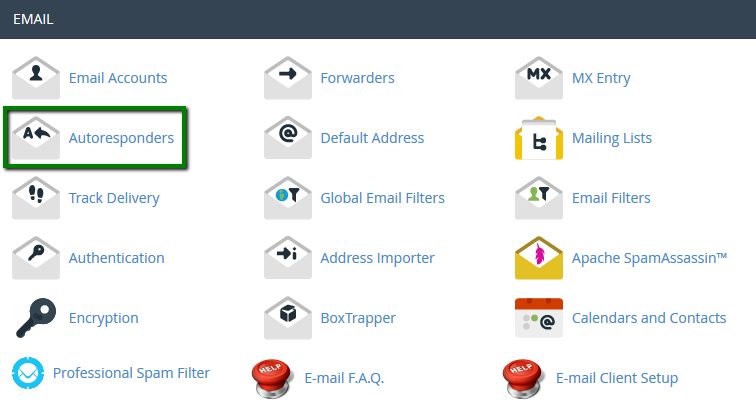
- 2017/09/23
- آموزش, آموزش سی پنل
قابلیت پاسخگویی خودکار در cPanel
قابلیت پاسخگویی خودکار در cPanel
بوسیله قابلیت پاسخگوی خودکار در cPanel، میتوانید ایمیلی را برای فرستادن پاسخ خودکار به ایمیل های دریافت شده تنظیم کنید. برای مثال میتوانید تعیین کنید که در هنگام دریافت ایمیل، پاسخی به فرستنده، مبنی بر دریافت آن، ارسال شود.
همچنین، در صورتی که در دسترس نباشید، میتوانید پاسخگوی خودکار را تنظیم کنید تا در دسترس نبودن شما را به فرستنده ایمیل اطلاع دهد، برای این کار میتوانید زمانی را تعیین کنید تا پس از زمانی مشخص، پاسخ ایمیل ارسال شود.
چگونگی ایجاد پاسخگوی خودکار
برای ایجاد پاسخگوی خودکار، مسیر زیر را طی کنید:
- در قسمت Email در cPanel بر روی Autoresponders کلیک کنید.
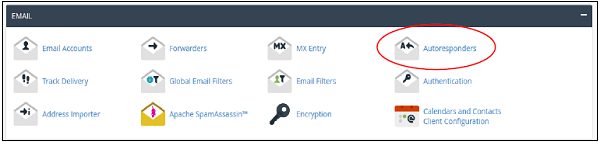
- بر روی Add Autoresponder کلیک کنید، سپس میتوانید پاسخگوی خودکار جدید را ایجاد کنید.
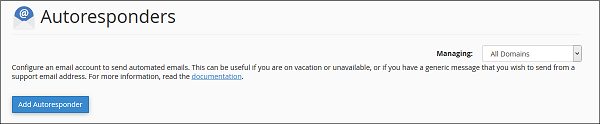
- در قسمت Character set، نوع کاراکترهای نوشته خود را انتخاب کنید، توصیه میشود از utf-8 استفاده کنید.
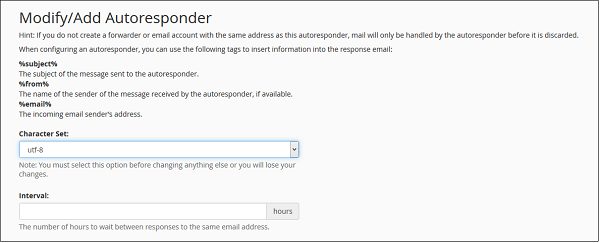
- زمان انتظار پیش از فرستادن پاسخ خودکار به یک ایمیل را انتخاب کنید. این کار مانع فرستادن یک ایمیل به فردی بطور متوالی میشود.
- ایمیل و دامینی که میخواهید پاسخگوی خودکار را به آن اضافه کنید، انتخاب کنید.
- نام فرستنده پاسخ را انتخاب کنید، این نام میتواند نام شرکت شما باشد.
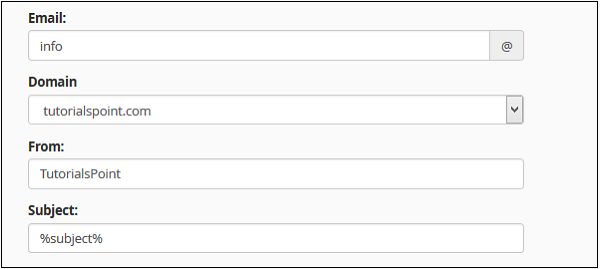
- موضوع پاسخ را انتخاب کنید، میتوانید با نوشتن %subject% در این قسمت، موضوع ایمیل فرستاده شده را در پاسخ نیز درج کنید.
- متن ایمیل را انتخاب کنید، در این قسمت میتوانید بجای نام فرستنده ایمیل، از %from% استفاده کنید، همچنین میتوانید از %email% بجای آدرس ایمیل فرستنده استفاده کنید.
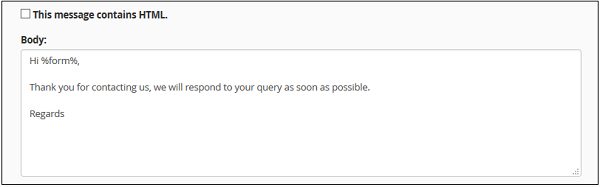
- در صورتی که در ایمیل خود از HTML استفاده میکنید، گزینه This message contains HTML را فعال کنید.
- زمان شروع و پایان پاسخگویی خودکار را انتخاب کنید. در قسمت شروع پاسخگویی، با انتخاب گزینه Immediately، پاسخگویی بلافاصله پس از ساخته شدن شروع میشود، همچنین میتوانید زمان مشخصی را برای شروع پاسخگویی انتخاب کنید. برای پایان پاسخگویی نیز، در صورت انتخاب Never، پاسخگویی برای همیشه ادامه خواهد داشت و در صورت انتخاب Custom، میتوانید زمان مشخصی برای پایان آن انتخاب کنید.
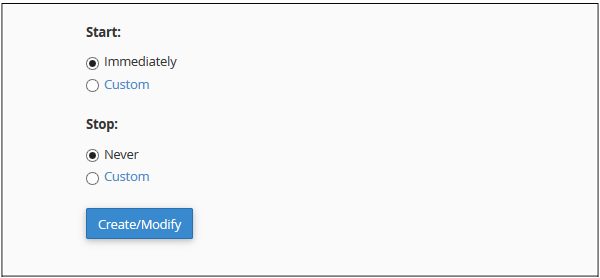
- بر روی Create/Modify کلیک کنید تا پاسخگوی خودکار ایجاد شود.
چگونگی ویرایش یا حذف پاسخگوی خودکار
برای ویرایش یا حذف هر پاسخگوی خودکار، پاسخگوی موردنظر را در لیست پاسخگو های خودکار بیابید. با کلیک بر Edit مربوط به آن، به صفحه ای مشابه صفحه ساخت پاسخگوی خودکار هدایت خواهید شد، سپس میتوانید تغییرات موردنظر را اعمال کنید.

برای حذف پاسخگوی خودکار، بر روی Delete مربوط به پاسخگوی موردنظر کلیک کنید، پس از مشاهده هشدار حذف، گزینه Delete را انتخاب کنید تا پاسخگوی خودکار مربوطه حذف شود.
قالب وردپرس چیست و چگونه آن را نصب کنیم؟
چگونگی مدیریت خدمات مرتبط با هاستینگ در WHMCS(بخش ۱)
راهنمای مفید برای محدودیت منابع در سرورها
آموزش تغییر ورژن php در سی پنل و دایرکت ادمین
آموزش cPanel
آموزش ارتقای فضای دیسک در سرور مجازی ویندوز
مشکل ارور ۴۰۳ در هاست